Как монтировать в CapCut красивые видео – учебная инструкция
Монтировать видео в CapCut очень легко. Для этого не нужны профессиональные навыки и долгое обучение. Достаточно просто открыть программу и начать работать по инструкции. Благодаря простому и удобному интерфейсу редактора у вас точно не возникнет проблем.
Содержание
- 1 Как научиться монтировать
- 2 Пример красивого монтажа в CapCut
- 2.1 Первый шаг: откройте программу
- 2.2 Второй шаг: вырезаем звук и вставляем свой
- 2.3 Третий шаг: ретушь картинки
- 2.4 Пятый шаг: сохранение ролика
- 3 Полезные хитрости
Как научиться монтировать
Если вы всегда мечтали научиться делать красочные видеоролики, но не могли разобраться в сложных программах на ПК, то CapCut для вас. Стоит отметить главную фишку этого софта – с ним разберётся даже самый рядовой пользователь. Помимо этого, программа имеет ещё ряд особенностей, которые вам обязательно пригодятся:
- Приложение имеет огромный спектр возможностей, начиная от простых футажей и эдитов, заканчивая интересными 3D эффектами, а также замедлением видеороликов и нанесением хромакея.

- Программа легко устанавливается. Вы можете найти её как в магазине PlayMarket, так и в AppStore. Приложение абсолютно бесплатное.
- Как и во многих других приложениях, за дополнительную плату вы можете приобрести себе Pro аккаунт. Но тут это всего лишь условность. Всё необходимое вы найдёте и в базовой версии.
Если у вас возникнут вопросы по поводу возможностей программы, вы можете легко зайти в раздел FAQ, который находится на главной странице программы. Там вы найдёте руководство пользователя, в котором подробно расписаны ответы на самые задаваемые вопросы пользователей.
Пример красивого монтажа в CapCut
Данный блок посвящается тем пользователям, которые только начинают делать первые шаги в монтаже. Новичкам, конечно же, сложно разобраться с таким обилием всевозможных инструментов в программе.
Поэтому мы покажем вам на простом примере, как сделать из обычного видеоролика классный монтаж.
Первый шаг: откройте программу
Для начала вам стоит открыть установленную программу. Если она не висит у вас на рабочем экране, то просто перенесите его из меню, зажав палец на иконке с софтом. После этого нажмите на него один раз и всё – широкий спектр инструментов для монтажа открыт.
Если она не висит у вас на рабочем экране, то просто перенесите его из меню, зажав палец на иконке с софтом. После этого нажмите на него один раз и всё – широкий спектр инструментов для монтажа открыт.
На главном экране вы увидите кнопку «Новый проект». Нажмите на неё. В результате откроется галерея вашего устройства.
Далее выберите тот материал, который необходимо смонтировать. Для этого нажмите на кружочек в верхней части файла и ткните на «Добавить».
Второй шаг: вырезаем звук и вставляем свой
В самом начале сразу бросается на ум первая мысль – добавить музыку и вырезать аудиодорожку.
Но как это сделать, если ролик идёт одной простой дорожкой? Всё очень просто – заходим в пункт «Изменить», и ищем «Извлечь звук».
Всё, появилась аудиодорожка, которую мы можем смело удалять, так как на её место встанет музыка.
Теперь вы можете подобрать мелодию для вашего видеоролика. Она должна быть установлена на вашем устройстве заранее.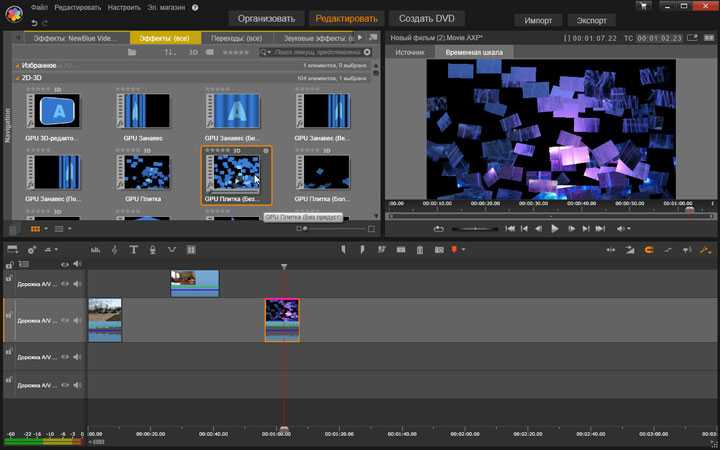 Нажимаем на пункт «Звуки», и выбираем «С устройства».
Нажимаем на пункт «Звуки», и выбираем «С устройства».
Перед вами откроются все песни, которые установлены на вашем устройстве. Выбираем одну и нажимаем на плюсик.
Впоследствии вы сможете перемещать аудио и видеодорожку, как вам угодно. Просто удерживайте на ней свой палец и двигайте в нужном направлении.
Третий шаг: ретушь картинки
Нам с вами остаётся лишь подобрать хорошую и подходящую цветовую гамму для вашего ролика. Для этого переходим в режим «Фильтры».
Перед вами откроется большое количество шаблонов. Выберите тот, который будет подходить вашему ролику лучше всего.
Пятый шаг: сохранение ролика
Теперь нам осталось лишь сохранить готовую работу на устройстве. Для этого нажимаем в правом верхнем углу на специальную кнопку.
Программа попросит вас выбрать разрешение и частоту кадров. Тут уже подстраивайте так, как считаете нужным.
Чем больше разрешение ролика, тем чётче будет картинка на выходе. А чем больше частота кадров, тем ролик будет более плавным.
А чем больше частота кадров, тем ролик будет более плавным.
Полезные хитрости
Мы рассказали вам о достаточно простом примере монтажа видеоролика. Конечно же программа позволяет делать и более сложные работы. Например, с помощью данного софта можно замедлять ролик в определённый момент времени. Это позволяет делать интересные моменты слоу мо в вашей работе. Также в такие промежутки можно добавить различную ретушь, которая будет выделать замедленные моменты на фоне всего ролика.
Понятное дело, что для новичков разобраться со всеми тонкостями монтажа будет довольно сложно. И в одну статью невозможно уместить все фишки программы.
Поэтому, если вы хотите научиться красиво и правильно монтировать видеоролики, то смело заходите на другие наши туториалы, в которых вы сможете узнать о различных хитростях и фишках в монтаже видео.
суть услуги, стоимость и другие вопросы
Важное дополнение! У нас появился отдельный сайт — video-rolik. org, который посвящен заказу видео-монтажа, продвижению видео на ютуб и урокам по самостоятельному монтажу видеороликов.
org, который посвящен заказу видео-монтажа, продвижению видео на ютуб и урокам по самостоятельному монтажу видеороликов.
Этот пост я написала еще до появления отдельного сайта по видеороликам и ютуб. Поэтому, оставляю его без изменений и приглашаю ваш на наш сайт по видеороликам.
——-
Здесь я кратко и лаконично опишу суть услуги, как формируется стоимость и шаги, которые важно сделать, чтобы
Для начала рекомендую посмотреть примеры работ, чтобы увидеть приблизительный стиль и понять, насколько он вам подходит.
Скажу, что многих интересных вариантов нет в примерах, так как они делались Заказчиками для личных целей — это были видео из путешествий, поздравления с Днем рождения или других праздников.
Поэтому я предоставить их не могу.
Показываю то, что выложено в открытый доступ.
Качество видео-роликов также будет зависеть от качества ваших исходников.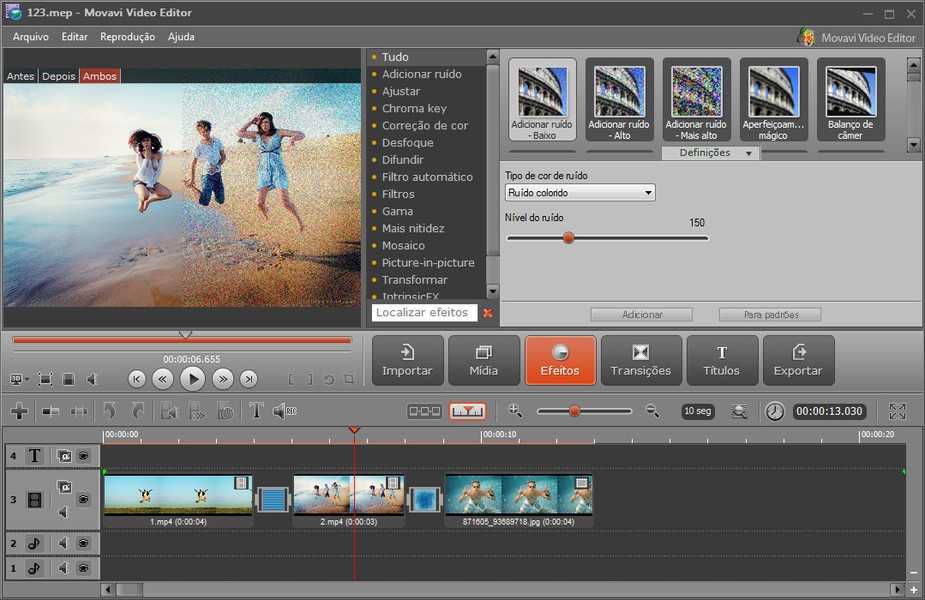
Некоторые примеры видеомонтажа можете посмотреть на нашем ютуб канале ЗДЕСЬ.
Еще я затрону такие вопросы:
- Что я делала?
- Как определяется стоимость?
- Как узнать сколько будет стоить ваш видео-монтаж?
- Как происходит заказ видео-монтажа?
- Несколько дополнительных рекомендаций, чтобы видео-монтаж получился лучше
- Хотите научиться делать видео-монтаж самостоятельно?
Что я делала?
По каким направлениям чаще всего я делала видео:
- видео из путешествий
- юбилеи
- видео для интернет-магазинов
- ролики по фестивалям, семинарам и тренингам, которые прошли или анонс предстоящих
- и т.д
Как определяется стоимость?
Четких критериев для определения стоимости нет. Иногда видео на 1 минуту сложнее и дольше делать, чем видео на час.
Цена зависит от многих фактов и я перечислю какие играют роль:
- длительность и количество исходников
- длительность видео, которое вы хотите получить в результате
- наличие сценария (если есть четкое описание, что вы хотите, на какой минуте-секунде что вырезать и в какой последовательности).
 Такие видео будут стоить дешевле. Если это нужно придумывать мне, то цена повышается, так как увеличивается мои затраты по времени и усилиям
Такие видео будут стоить дешевле. Если это нужно придумывать мне, то цена повышается, так как увеличивается мои затраты по времени и усилиям - количество элементов в видео (например, это только видео, или нужно будет еще накладывать титры, добавлять логотип и т.п.)
Приблизительная стоимость работ.
Самые простые варианты — обрезать, наложить логотип, адрес сайта и т.д. — от 8$ (в эквиваленте национальной валюты)
Видео из путешествий, праздника, презентационные об услугах и товарах, интервью и т.д — в среднем 15-40$ (в эквиваленте национальной валюты)
Видео с инфографикой и анимацией — 100-250 долларов.
Как узнать, сколько будет стоить ваш видео-монтаж?
Напишите мне на почту Адрес электронной почты защищен от спам-ботов. Для просмотра адреса в вашем браузере должен быть включен Javascript. либо через соц.сеть в личном сообщении письмо о том, что хотите узнать цену на видео-монтаж.
Для этого укажите такие пункты:
1) Приблизительную длительность и количество исходников
2) Длительность видео, которое вы хотите получить в результате
3) Нужна ли заставка в начало и в конец
4) Есть ли четкий сценарий (что делать) или мне нужно делать это самостоятельно
5) Все ли исходники предоставляются или мне нужно часть их подбирать. Например, подбор мелодии и каких-то дополнительных картинок — это тоже время
6) Сроки выполнения
Я отвечу, сколько будет стоить монтаж для Вас. Я отвечаю на все письма.
Как происходит заказ видео-монтажа?
Все очень просто.
1) Мы связываемся (по почте, через соц.сети, скайпу) и определяемся с темой, сутью, сроками и стоимостью вашего видео-монтажа.
2) Вы загружаете материалы на облако и сбрасываете мне ссылку.
3) Я делаю видео-монтаж и присылаю вам результат. Вы смотрите внимательно, что хочется изменить и я делаю все правки.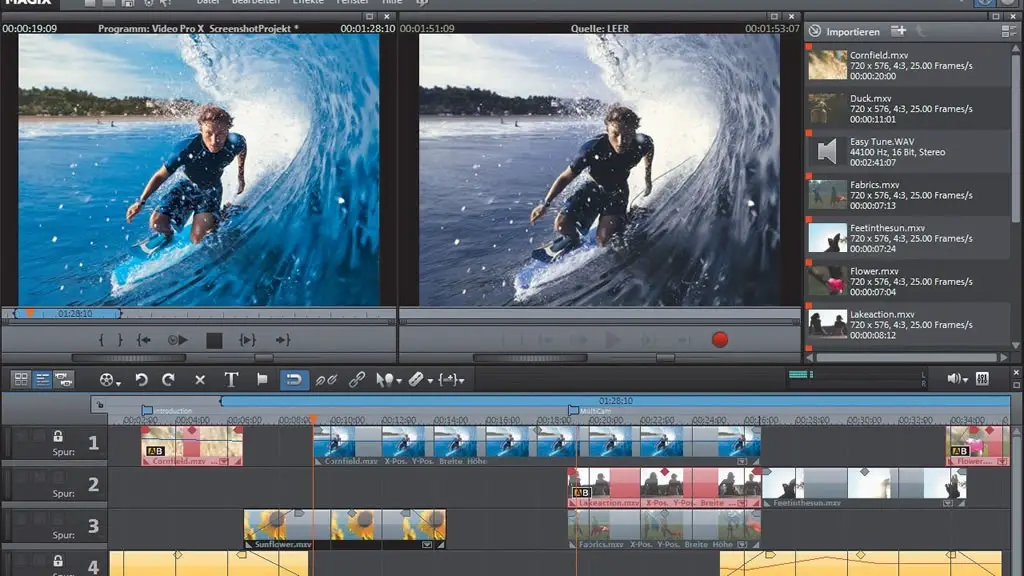 Правки делаются один раз в рамках оговоренной суммы. Если вы что-то вдруг забыли, вспомнили, появилась идея еще, то это оговаривается за дополнительную плату. Такое условие связано с тем, что правки занимают много времени и иногда заказчик по невнимательности пропускает многие моменты первый раз и приходится много переделывать. Чтобы избежать этого, я прописала такие условия.
Правки делаются один раз в рамках оговоренной суммы. Если вы что-то вдруг забыли, вспомнили, появилась идея еще, то это оговаривается за дополнительную плату. Такое условие связано с тем, что правки занимают много времени и иногда заказчик по невнимательности пропускает многие моменты первый раз и приходится много переделывать. Чтобы избежать этого, я прописала такие условия.
Сразу скажу, что я ориентируюсь на результат и мне нравится, когда Клиент остается довольным
4) Оплата. Если вы пришли по рекомендации, мы с вами знакомы через соц.сети или вы являетесь читателем нашего блога, то оплата происходит после полного выполнения видео-монтажа.
В иных случаях перед выполнением видео-монтажа делается предоплата в сумме 50%
Оплату можно делать через ВебМани, ЯндексДеньги или на карту ПриватБанка (для Украины) — выбираем способ, который больше подходит вам.
Несколько дополнительных рекомендаций, чтобы видео-монтаж получился лучше
Если вы укажете цель
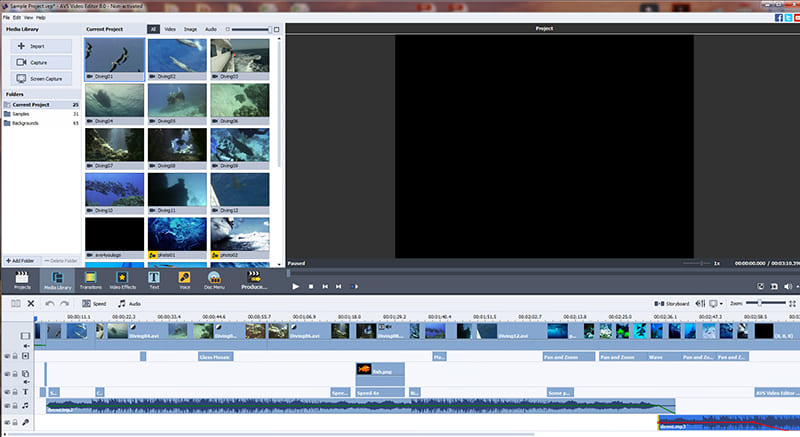 Например, «продвижение услуг», «продажа товара», «поздравить близкого», «для семейного архива» и т. д.
Например, «продвижение услуг», «продажа товара», «поздравить близкого», «для семейного архива» и т. д.Важно указать, где вы будете размещать ваше видео. Если для личных целей, то многие моменты не имеют значения. Если видео будет выкладываться на ютуб, то важно, чтобы мелодия (если она будет использоваться) не была защищена авторским правом.
Как связаться со мной
Это можно сделать через форму обратной связи на сайте, а также другими способами:
- Адрес электронной почты защищен от спам-ботов. Для просмотра адреса в вашем браузере должен быть включен Javascript.
- Вконтакте
- Фейсбук
- Скайп — bilsvetlana. Важно при добавлении в контакты сразу написать цель обращения, так как я не отвечаю на многие запросы от незнакомых людей (много сейчас развелось любителей поспамить 🙂 или мужчин, которые хотят пообщаться 🙂
Хотите научиться делать видео-монтаж самостоятельно?
Это не так сложно, как кажется 🙂 и многим это под силу.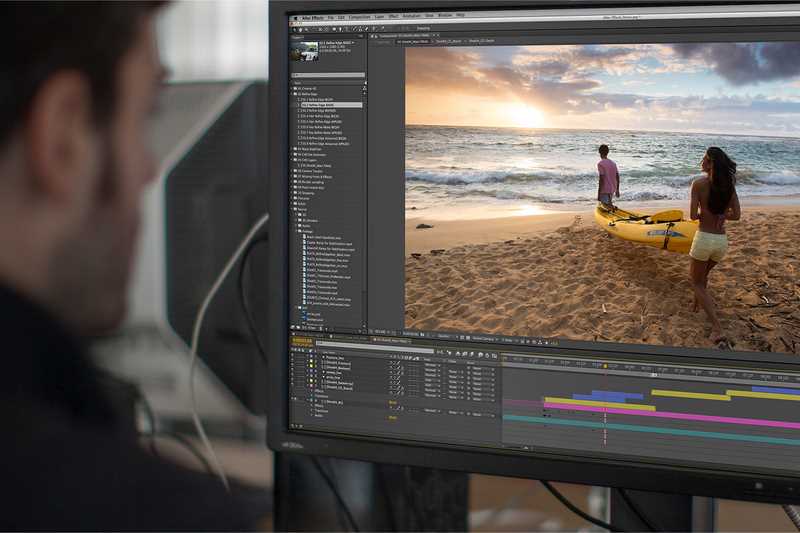
Именно для таких людей я начала записывать уроки по видеомонтажу для новичков.
Их можно будет находить в рубрике «Уроки по видеомонтажу» на нашем сайте, посвященному видеороликам.
Есть еще вопросы?
Если у Вас есть вопросы по заказу видео-монтажа, спрашивайте удобным для вас способом по почте, через соц.сети или в комментариях здесь.
Буду рада сотрудничеству 🙂
Светлана Билецкая
Добавить комментарий
Изучите бесплатное редактирование видео для YouTube и начните зарабатывать
Идея обучения редактированию видео остановила вашу идею создания видео для YouTube?
Вас останавливала мысль об оплате программного обеспечения для редактирования видео? Или плата за видеокурс?
Содержание
- 1 Вы можете научиться редактировать видео для YouTube бесплатно
- 2 Технологии значительно упрощают редактирование видео
- 3 Выбор программного обеспечения для редактирования видео
- 4 Начните с базового программного обеспечения для начинающих
- 4.
 1 Обучение с помощью видеоинструкций
1 Обучение с помощью видеоинструкций
- 4.
- 5 бесплатных видеоредакторов
- 6 Windows Movie Maker
- 6.1 Что может Windows Movie Maker?
- 7 Microsoft Photos Video Editor
- 8 OpenShot
Вы можете научиться редактировать видео для YouTube бесплатно
Если это так, не волнуйтесь. Вы можете научиться редактировать видео для YouTube бесплатно. Да, не тратя ни копейки на программное обеспечение для редактирования видео или курс.
Вы серьезно относитесь к запуску канала YouTube и достижению успеха в долгосрочной перспективе? Да? Тогда один навык, которым вы должны обладать, — это редактирование видео.
Обладая навыками редактирования видео, вы полностью контролируете свой канал. Вы можете создавать свои видео любым способом, который вам нравится. Кроме того, вы экономите на оплате кого-то за редактирование ваших видео.
Если вы никогда раньше не занимались монтажом видео, не пугайтесь даже одной мысли об этом.
Этот навык кажется пугающим для освоения. Но как только вы начнете и будете придерживаться этого, вы научитесь этому быстрее, чем вы думали. А также получать удовольствие от процесса.
Этот пост поможет вам сделать обучение редактированию видео для YouTube намного быстрее и проще.
Да, вы можете научиться редактировать видео для YouTube бесплатно, если знаете, какие инструменты использовать и где пройти необходимое обучение.
Технологии значительно упрощают редактирование видео
В наши дни редактирование видео стало намного проще. В старые времена, когда вы снимали видео на магнитную ленту, вам приходилось тратить время и силы на подключение видеокамеры к устройству видеозахвата для передачи видеоматериалов на компьютер,
В наши дни перенести отснятый материал на компьютер очень просто. Если вы снимали видео на смартфон, вы можете подключить его к компьютеру с помощью USB-кабеля и перенести кадры оттуда. Или используйте соединение Bluetooth.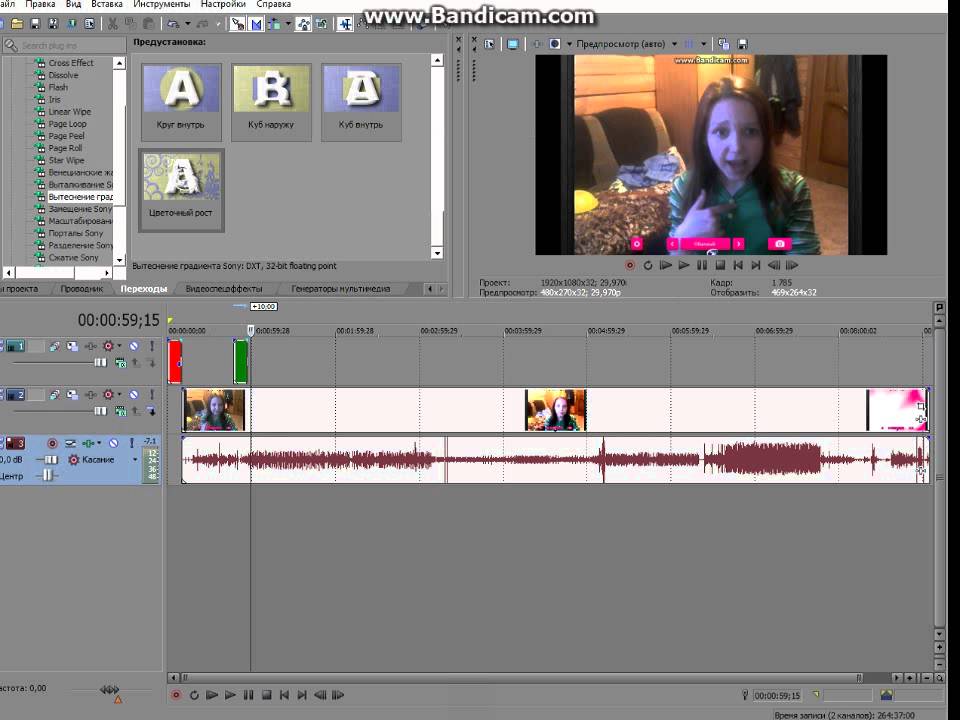
С DSLR или видеокамерой вы можете сделать это через карту памяти вашего устройства. Большинство ноутбуков поставляются со встроенным устройством чтения карт памяти. В противном случае вы можете просто получить его по дешевке.
Этот прогресс в области технологий должен побудить вас научиться редактировать видео, чтобы вы могли начать снимать и создавать видео для YouTube и даже зарабатывать деньги на своих усилиях.
Тем не менее, давайте узнаем, как вы можете редактировать видео YouTube на своем компьютере.
Выбор программного обеспечения для редактирования видео
Это очень важно. Когда дело доходит до выбора программного обеспечения для редактирования видео, циркулирует множество плохих советов. Этот совет дан без учета потребностей новичка.
Обычно рекомендуется выбирать лучшее программное обеспечение. Это означало бы, начиная с Premiere Pro или Sony Vegas,
Не обращайте внимания на такие советы. Вам не нужны эти программы для редактирования видео. Они просто запугают вас и даже заставят бросить обучение видеомонтажу.
Они просто запугают вас и даже заставят бросить обучение видеомонтажу.
Прежде чем научиться водить грузовик, вы должны научиться водить машину.
Начните с базового программного обеспечения для начинающих
Всегда начинайте с базового программного обеспечения, которое легче всего освоить. Поверьте мне, вы не упустите ничего важного, если будете использовать базовое программное обеспечение.
Какие функции редактирования видео вы должны иметь в программном обеспечении для редактирования видео для начинающих?
Во-первых, вы должны иметь возможность нарезать клипы, добавлять заголовки, переходы, простые эффекты и звук.
Вам также может понадобиться функция удаления звука из видео, чтобы добавить свою собственную музыку или свое повествование. Это необязательно. Если в этом возникнет необходимость, вы всегда можете отключить звук.
Существует множество простых в освоении программ для редактирования видео, которые позволяют выполнять все эти функции.
Учитесь с помощью обучающих видео
Кроме того, нет недостатка в учебных материалах и тренингах по их освоению. Вам больше не нужно продираться через руководства, чтобы научиться редактировать видео. Все, что вам нужно сделать, это посмотреть несколько обучающих видео на YouTube. Будьте уверены, вы приобретете необходимые навыки для редактирования видео.
Но вам не обязательно заходить на YouTube и удивляться широкому выбору доступных там вариантов.
Просто следуйте приведенным здесь рекомендациям, чтобы начать обучение.
Бесплатные видеоредакторы
Существует множество бесплатных видеоредакторов. Вместо того, чтобы тратить свое время и усилия на их поиски и раздумья, какую использовать, просто начните работу с любой из трех программ для редактирования видео для начинающих, рекомендованных здесь.
Это гарантирует, что вы освоите редактирование видео. Переходите на другую программу только после того, как освоите ее.
Просто потратьте несколько часов в свободное от работы время. Просмотрите обучающие видео, рекомендованные здесь.
Просмотрите обучающие видео, рекомендованные здесь.
Гарантируется, что вы быстро и легко освоите бесплатное обучение редактированию видео для YouTube и создадите свое первое видео.
Windows Movie Maker
Если вы новичок, лучшим программным обеспечением для редактирования видео для бесплатного обучения редактированию видео на YouTube является Windows Movie Maker. Это бесплатное программное обеспечение для редактирования видео, предоставляемое Microsoft Windows.
Однако вы не найдете его на своем компьютере с Windows 10. Microsoft удалила его в 2017 году и заменила видеоредактором под Microsoft Photos.
Windows Movie Maker хорошо известна как удобная для начинающих программа для редактирования видео, с которой многие уже успели поработать. Многие люди были разочарованы, когда его удалили из Windows 10.
Как упоминалось ранее, скрытый видеоредактор добавлен в Windows 10 в Microsoft Photos.
Однако старый Windows Movie Maker по-прежнему доступен для загрузки. Вы можете скачать его с сайта Simple Movie Making. Это программное обеспечение не содержит вирусов, и вы можете безопасно использовать его, как и многие другие.
Вы можете скачать его с сайта Simple Movie Making. Это программное обеспечение не содержит вирусов, и вы можете безопасно использовать его, как и многие другие.
Windows Movie Maker. с размером загрузки 130 МБ, работает с Windows 7, Windows 8 и 10.
Осторожно, существует множество программ для редактирования видео, называющих себя Windows Movie Makers. На самом деле это Movie Makers для Windows, а не Microsoft Windows Movie Maker. Вам нужна версия Microsoft Movie Maker. Другими словами, официальный Windows Movie Maker.
Что может Windows Movie Maker?
Итак, что вы можете делать с Windows Movie Maker? У вас есть все основные функции редактирования видео, которые нужны новичку.
Вы можете импортировать видеоклипы, фотографии и вырезать клипы. Вы также можете редактировать свои звуковые дорожки, уменьшая громкость или отключая звук.
Более того, вы можете экспортировать свой видеопроект в формате MP4, совместимом с YouTube. Кроме того, MP4 можно легко воспроизводить на мобильных устройствах и телевизоре.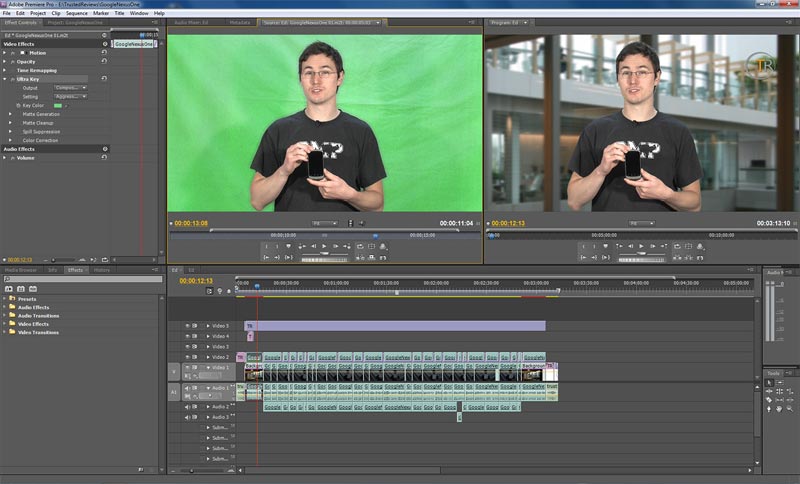
Вы можете изучить программу Windows Movie Making Program за час. Посмотрите видео ниже как минимум трижды, если вы новичок в этом.
Видеоредактор Microsoft Photos
Если вы не хотите загружать и устанавливать Windows Movie Maker, вы можете выбрать встроенный видеоредактор в Microsoft Photos в Windows 10 для редактирования видео YouTube на своем компьютере.
В строке поиска Windows вы сможете найти его, набрав Video Editor .
Затем вы импортируете свои клипы в видеоредактор и начинаете работать над своим видео.
Посмотрите видеоролик ниже, чтобы получить краткое руководство и рекомендации.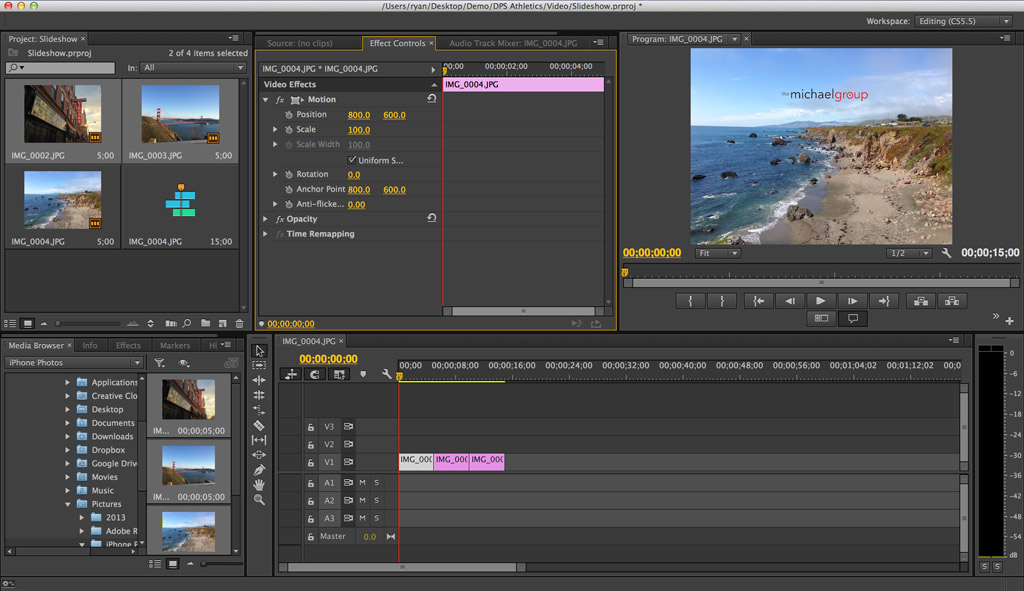 Как обычно, терпеливо просмотрите видео, по крайней мере, два или три раза, чтобы понять, как работает видеоредактор Windows 10 Microsoft Photos.
Как обычно, терпеливо просмотрите видео, по крайней мере, два или три раза, чтобы понять, как работает видеоредактор Windows 10 Microsoft Photos.
OpenShot
Если видеоредакторы Microsoft не соответствуют вашим требованиям и вам нужны расширенные функции, вы можете выбрать OpenShot.
OpenShot — известная бесплатная программа для редактирования видео, удобная для начинающих. С ним вы можете делать больше, чем с видеоредакторами Windows.
Это одна программа, совместимая с Windows, Linux и Mac. Этот видеоредактор существует уже 13 лет, с 2008 года, с растущей пользовательской базой.
Это программа для редактирования видео, которую выбирают новички с небольшим опытом редактирования видео или вообще без него.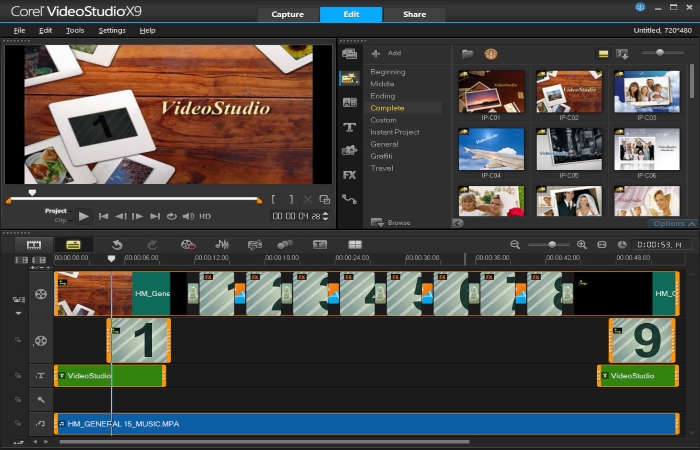
Вы можете использовать такие функции, как неограниченное количество дорожек, универсальный редактор титров, цветокоррекция, видеоэффекты, замедленное движение и даже 3D-анимация.
Более чем достаточно для начала редактирования видео для YouTube.
Посмотрите 10-минутное видео ниже и загрузите OpenShot, чтобы приступить к работе.
После установки OpenShot немедленно попробуйте его, используя это видео в качестве руководства.
После того, как вы узнали все, что нужно знать из этого базового видео, вы можете перейти к расширенным функциям с помощью других обучающих видеороликов на YouTube.
Как научиться редактированию видео в Интернете: лучшие варианты для начинающих
Хотите узнать, как научиться редактированию видео для профессиональных целей или просто для удовольствия?
Мой мир электронного обучения: технологии обучения.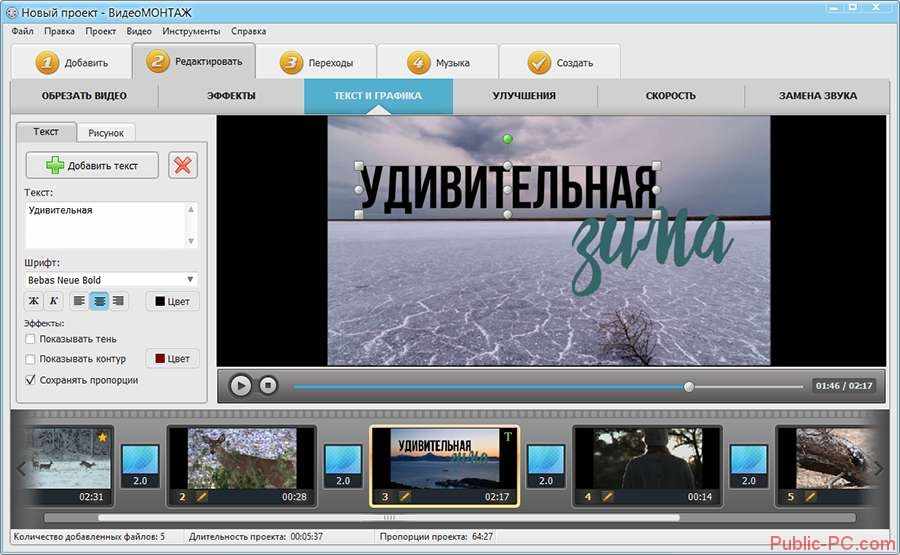 ..
..
Пожалуйста, включите JavaScript
Мой мир электронного обучения: технологии обучения без границ воображение.
Может быть, вы хотите стать видеоредактором, потому что вам нравится идея делиться своим творческим видением с миром.
Возможно, вы даже захотите научиться видеомонтажу, чтобы предлагать свои услуги в качестве фрилансера компаниям и другим клиентам.
Или, может быть, вы заинтересованы в редактировании видео, потому что думаете, что это будет весело и увлекательно.
В настоящее время существует множество ресурсов, позволяющих легко освоить видеомонтаж даже новичкам.
Существует множество доступных онлайн-курсов, онлайн-руководств и видео, которые шаг за шагом помогут вам освоить основы редактирования видео. Не говоря уже о сообществах, где видеоредакторы собираются вместе, чтобы поделиться своими знаниями и многое другое.
Приложив немного времени и усилий, каждый может научиться профессионально редактировать видео.
Зачем учиться редактированию видео?
С появлением высококачественных видеокамер и программного обеспечения для редактирования каждый может создавать видео профессионального качества.
Однако для создания отличного видео недостаточно просто навести камеру и нажать кнопку записи. Монтаж видео — это последний и, пожалуй, самый важный шаг в процессе производства видео.
Хороший монтажер знает, как выбрать лучшие кадры, обрезать лишнее и добавить спецэффекты для создания готового продукта, визуально привлекательного и информативного.
Есть много причин, по которым кто-то может захотеть научиться редактированию видео.
Может быть, вы интересуетесь кинопроизводством или хотите создавать свои собственные видео на YouTube.
Или, возможно, вам нужно отредактировать видеоролики, связанные с работой, или создать обучающие видеоролики для ваших учеников.
Какой бы ни была причина, обучение редактированию видео может открыть целый новый мир творческих возможностей.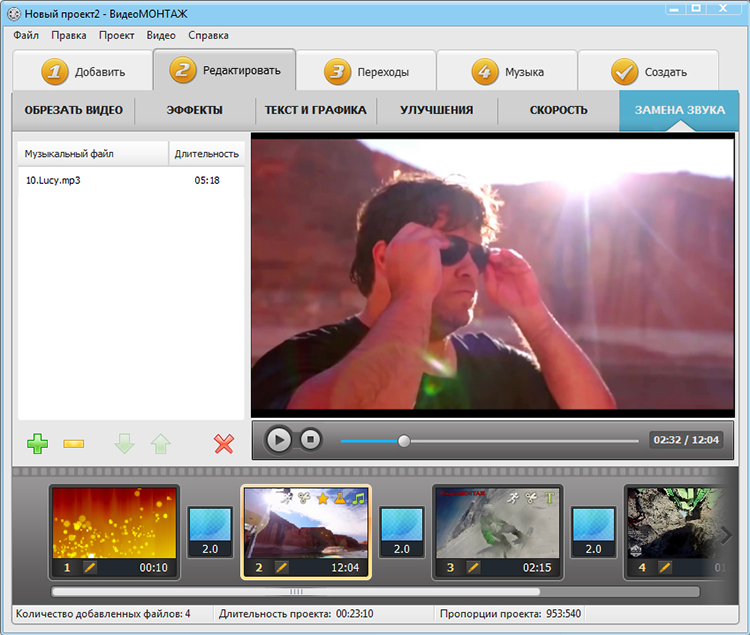
Хотя для того, чтобы освоить видеомонтаж, требуется некоторое время и практика, кривая обучения не так крута, как может показаться.
Благодаря большому количеству онлайн-руководств и ресурсов начать работу стало проще, чем когда-либо.
Итак, если вам когда-либо было интересно заниматься редактированием видео, самое время попробовать.
Онлайн-курсы предлагают лучший способ научиться видеомонтажу
Онлайн-курсы предлагают гибкий и удобный способ освоить навыки, необходимые для создания высококачественных видео.
- Вы можете учиться в своем собственном темпе. Онлайн-курсы позволяют вам работать в своем собственном темпе, поэтому вы можете потратить столько времени, сколько вам нужно, чтобы освоить каждую концепцию.
- Вы можете получить доступ к материалам курса 24/7. Одним из преимуществ онлайн-обучения является то, что вы можете получить доступ к материалам курса в любое время из любой точки мира.
 Работаете ли вы над проектом в 2 часа ночи или отдыхаете в обеденный перерыв, вы можете войти в систему и начать работу в любое удобное для вас время.
Работаете ли вы над проектом в 2 часа ночи или отдыхаете в обеденный перерыв, вы можете войти в систему и начать работу в любое удобное для вас время. - Вы можете выбрать один из нескольких курсов. В настоящее время доступно множество различных онлайн-курсов, охватывающих самые разные темы, от начального до продвинутого уровня. Это означает, что вы можете найти курс, который идеально подходит для ваших нужд и интересов.
- Вы можете получить обратную связь от специалистов. Когда вы пройдете онлайн-курс, у вас будет доступ к опытным инструкторам, которые могут оставить отзыв о вашей работе.
На таких сайтах, как Skillshare, LinkedIn Learning, Coursera и других, доступно множество отличных курсов по редактированию видео.
Имея это в виду, давайте взглянем на лучшие платформы курсов для онлайн-обучения редактированию видео.
Great Choice
Skillshare
Skillshare — лучший сайт для изучения всего, что только можно вообразить. Вы можете изучить более 30 000 онлайн-курсов по бесчисленным категориям, от бизнеса до хобби и многого другого.
Вы можете изучить более 30 000 онлайн-курсов по бесчисленным категориям, от бизнеса до хобби и многого другого.
Попробуйте бесплатно в течение одного месяца!
Мы получаем комиссию, если вы совершаете покупку без каких-либо дополнительных затрат для вас.
Skillshare (бесплатная 30-дневная пробная версия) — один из самых популярных веб-сайтов онлайн-курсов, предлагающий более 30 000 курсов практически по всем мыслимым предметам, включая редактирование видео.
Независимо от того, являетесь ли вы новичком или опытным профессионалом, вы можете найти курс на Skillshare, который поможет вам улучшить свои навыки редактирования видео.
Одна из замечательных особенностей Skillshare заключается в том, что большинство курсов преподают работающие профессионалы и знатоки отрасли, поэтому вы можете быть уверены, что учитесь у лучших.
Кроме того, с подпиской вы получаете неограниченный доступ ко всем курсам на сайте, поэтому вы можете проходить столько курсов, сколько хотите, когда хотите, где хотите и как хотите (на компьютерах, телефонах, планшетах и т.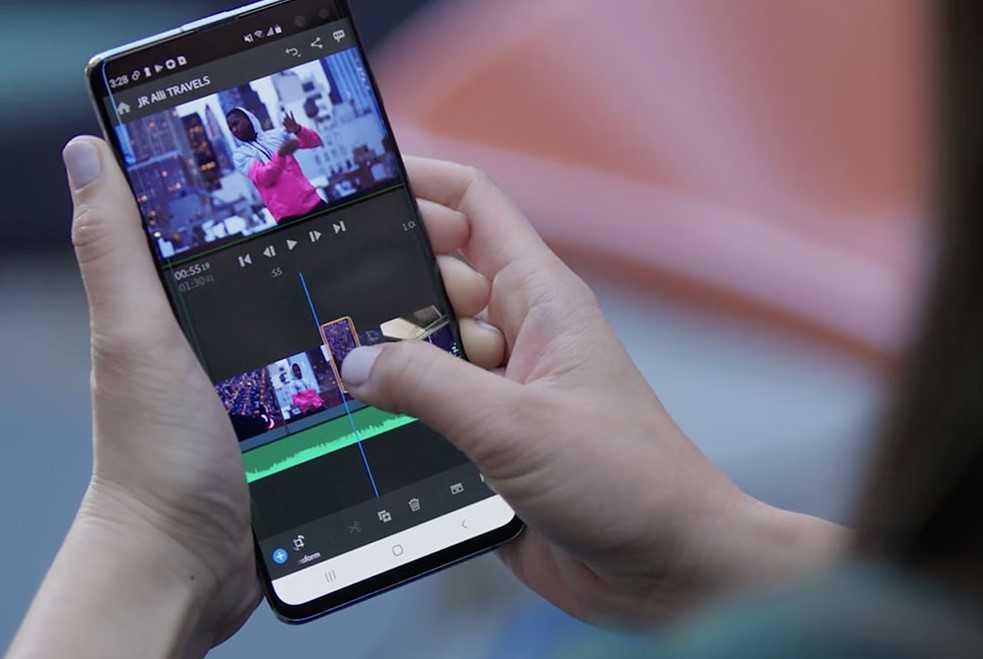 д.). .).
д.). .).
Подробнее см. наш обзор Skillshare.
Нажмите здесь, чтобы попробовать Skillshare бесплатно в течение одного месяца.
2. LinkedIn Learning
LinkedIn Learning
LinkedIn Learning предлагает более 18 000 онлайн-курсов по широкому кругу предметов и является отличной платформой для профессионалов, желающих получить новые ценные навыки.
Попробуйте бесплатно в течение одного месяца
Мы получаем комиссию, если вы совершаете покупку без каких-либо дополнительных затрат для вас.
Еще один популярный веб-сайт онлайн-курсов, ранее известный как Lynda, LinkedIn Learning (бесплатная месячная пробная версия).
Сайт предлагает более 16 000 курсов на разных языках и по широкому кругу предметов, включая редактирование видео.
Курсы LinkedIn Learning проводятся признанными экспертами в своей области и охватывают все, что вам нужно знать, чтобы улучшить свои навыки, от основ до продвинутых концепций.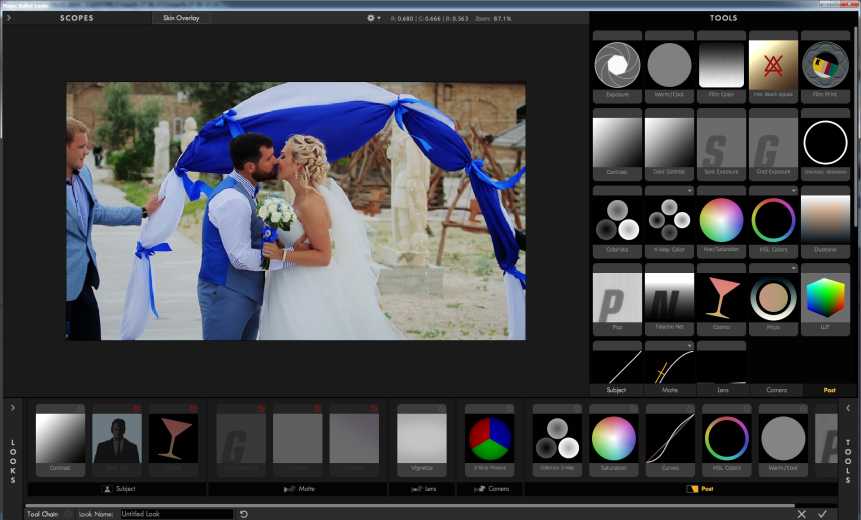
LinkedIn Learning, как правило, является отличным выбором для тех, кто хочет изучать предмет в профессиональных целях. Поэтому, если вы хотите научиться редактировать видео в качестве карьеры, LinkedIn Learning может быть хорошим выбором.
В нашем руководстве по ценам на LinkedIn Learning содержится более подробная информация о различных планах и функциях, предлагаемых на платформе.
Нажмите здесь, чтобы бесплатно попробовать LinkedIn Learning в течение 30 дней.
3. Coursera Plus
Coursera Plus
Coursera Plus предоставляет вам неограниченный доступ к более чем 7000 курсов от лучших университетов и организаций мира.
Попробуйте бесплатно в течение 7 дней
Мы получаем комиссию, если вы совершаете покупку, без каких-либо дополнительных затрат для вас.
Coursera Plus (бесплатная 7-дневная пробная версия) — это служба подписки, запущенная Coursera.
С Coursera Plus вы получаете доступ примерно к 7000 различных курсов на платформе Coursera, включая многие курсы по редактированию видео..jpg) Хотя это не дает вам полного доступа ко всем классам Coursera, на него приходится около 90% их предложений.
Хотя это не дает вам полного доступа ко всем классам Coursera, на него приходится около 90% их предложений.
Coursera — отличная учебная платформа по ряду причин.
Во-первых, он предлагает широкий выбор курсов от лучших университетов и колледжей по всему миру. Это означает, что качество занятий не имеет себе равных.
Наконец, курсы Coursera предлагают сертификаты тем, кто их завершил и оплатил полную регистрацию. Эти сертификаты можно добавить в ваше резюме или профиль LinkedIn, а иногда даже использовать для заявлений о приеме на работу.
Если вам нужна комплексная и авторитетная платформа для онлайн-обучения, Coursera — отличный вариант.
Вы можете прочитать наш полный обзор Coursera Plus или ознакомиться с нашим руководством по лучшим платформам онлайн-обучения.
Нажмите здесь, чтобы попробовать Coursera Plus бесплатно в течение 7 дней.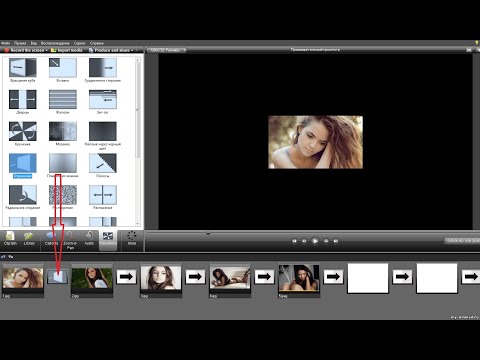


 Такие видео будут стоить дешевле. Если это нужно придумывать мне, то цена повышается, так как увеличивается мои затраты по времени и усилиям
Такие видео будут стоить дешевле. Если это нужно придумывать мне, то цена повышается, так как увеличивается мои затраты по времени и усилиям 1 Обучение с помощью видеоинструкций
1 Обучение с помощью видеоинструкций Работаете ли вы над проектом в 2 часа ночи или отдыхаете в обеденный перерыв, вы можете войти в систему и начать работу в любое удобное для вас время.
Работаете ли вы над проектом в 2 часа ночи или отдыхаете в обеденный перерыв, вы можете войти в систему и начать работу в любое удобное для вас время.